Si vous avez des difficultés avec les fichiers M4V, cet article est là pour vous aider. Il vous montrera comment convertir M4V en MP4 sur Mac et vous permettre de choisir les meilleures solutions en fonction de vos besoins. Et si vous n’êtes pas pressé de convertir M4V en MP4 sur Mac, nous expliquerons comment vous pouvez ouvrir et lire les deux formats directement sans conversion.
Pourquoi y a-t-il besoin de convertir M4V en MP4 ?
Le magasin Apple iTunes vous permet d’acheter des vidéos M4V protégées par DRM d’Apple qui ne fonctionnent pas sur la plupart des machines et systèmes d’exploitation. Il devient donc nécessaire de convertir M4V en format MP4. Il existe des applications de conversion pour transformer des vidéos et des émissions télévisées M4V en un profil vidéo populaire comme MP4. Ainsi, vous pouvez lire du contenu comme des films iTunes sur presque tous les appareils.
Choisissez le meilleur convertisseur M4V en MP4 pour macOS ou Windows
Ensuite, explorons quelques convertisseurs en ligne et de bureau que nous avons testés et jugés être des options fiables pour la conversion. Les services en ligne sont faciles à utiliser et sont la manière la plus rapide de convertir de petits fichiers. Pour les fichiers volumineux, vous devrez télécharger un logiciel de bureau. Voici une liste de nos convertisseurs recommandés :
VLC [Gratuit]
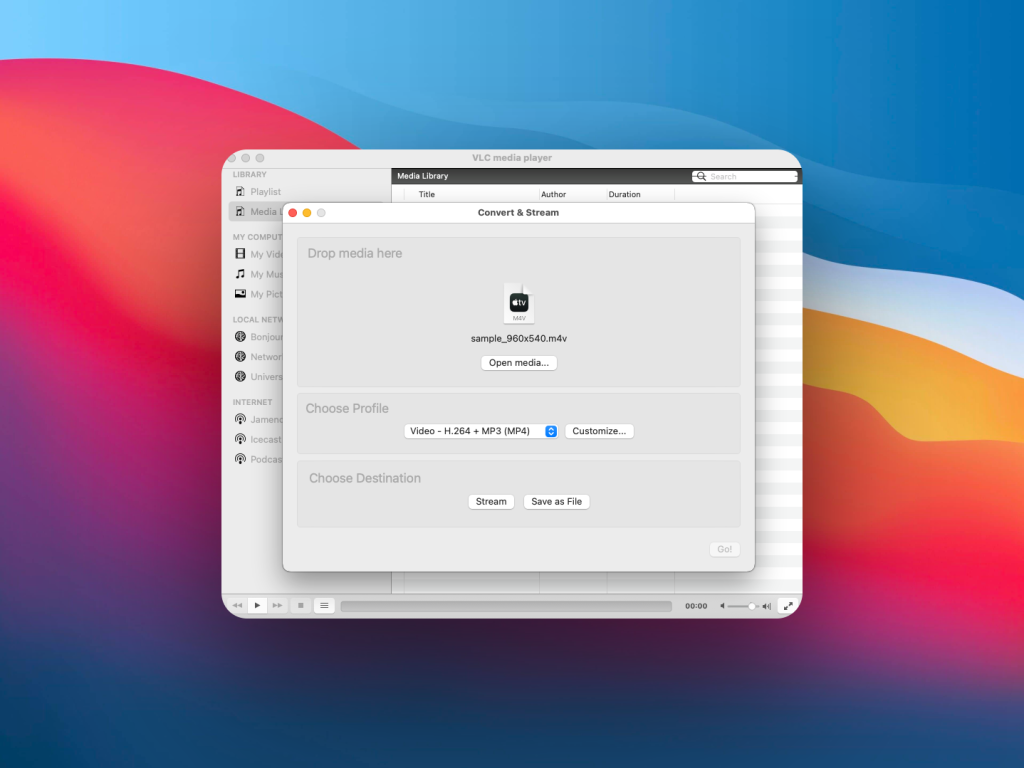
Une des options les plus fiables pour convertir M4V en MP4 est le lecteur multimédia VLC. C’est une application gratuite. L’application est disponible gratuitement pour les appareils macOS, Windows, Linux, iOS et Android. Le module Convertir & Diffuser est la section où vous pouvez effectuer des conversions de différents formats. Ses options de personnalisation de conversion incluent Vidéo (Codec, Débit, Taux d’Images), Audio (Codec, Débit, Canaux, Taux d’Échantillonnage) et Sous-titres.
WinX
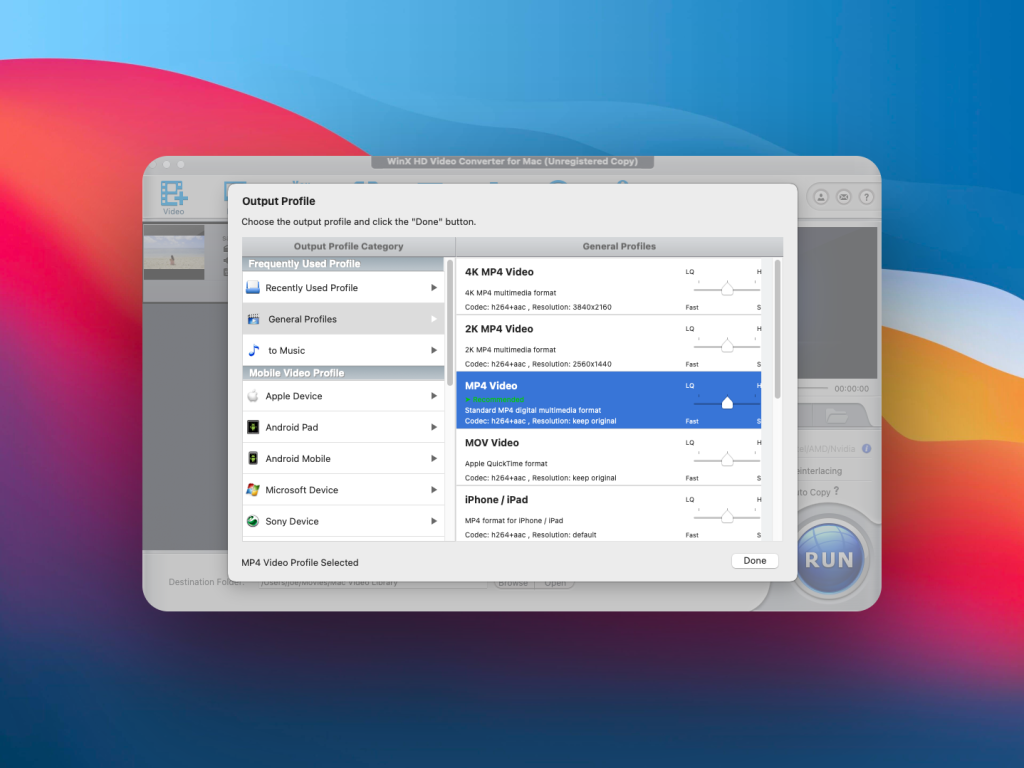
WinX HD Video Converter Deluxe est une application qui propose une version d’essai gratuite, ainsi qu’une version complète payante avec des fonctionnalités supportées par l’IA. Par exemple, vous pouvez améliorer des images anciennes de faible qualité ou des vidéos bruyantes, ou stabiliser celles tremblantes. De plus, vous pouvez passer à une résolution 4K ou augmenter le taux de rafraîchissement à 120/240fps. L’application vous permet également de convertir, compresser, enregistrer et éditer des vidéos 4K/8K/HDR avec une accélération complète du GPU, pour obtenir une qualité de cinématographie. Cette abondance de fonctionnalités est la raison pour laquelle l’application est payante. Quant à la version d’essai, elle présente certaines limitations : par exemple, vous ne pouvez améliorer, éditer et convertir que des vidéos de 5 minutes, et elles sont filigranées ; vous pouvez améliorer 5 images et télécharger 10 fichiers.
HandBrake [Gratuit]
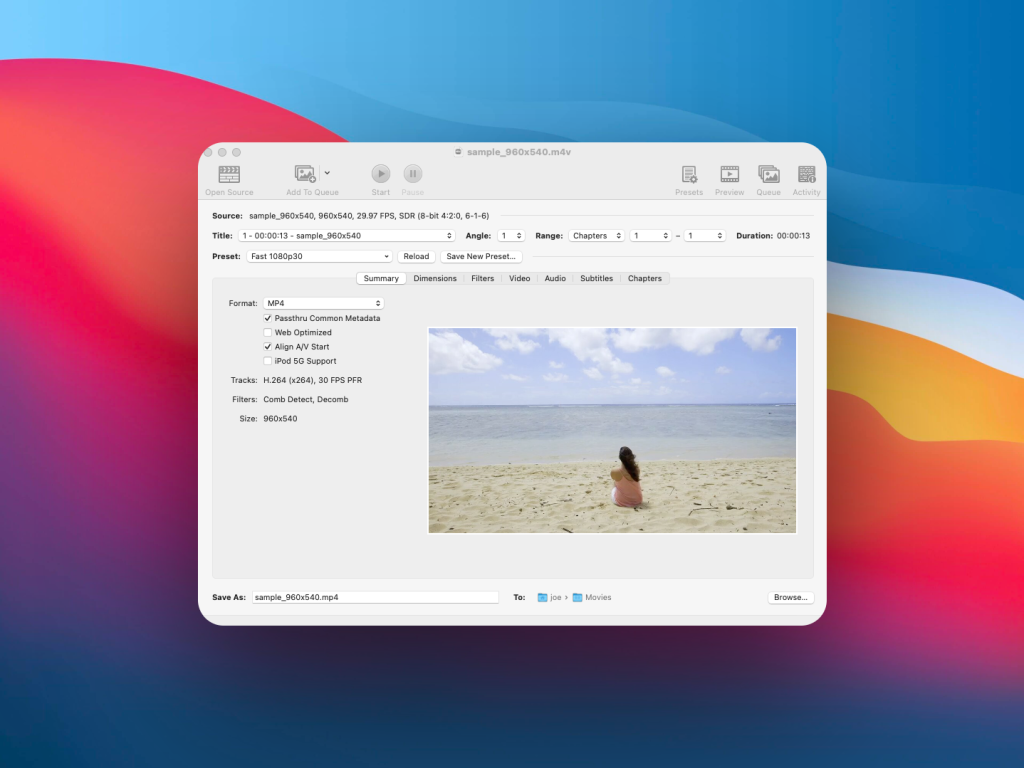
HandBrake est un outil de conversion vidéo open-source pour Mac. Il fonctionne également sur les ordinateurs Windows et Linux. Étant donné que l’application est sous licence open-source, elle est gratuite pour divers cas d’utilisation. Cependant, si vous l’utilisez à des fins professionnelles ou commerciales, vous devez créditer le développeur. Il offre de nombreuses options de personnalisation dans ses différents onglets de menu comme Résumé, Dimensions, Filtres, Vidéo, Audio, Sous-titres et Chapitres.
Convertir M4V en MP4 en ligne gratuitement
Si vous ne souhaitez pas passer par l’installation d’applications, il existe de nombreux convertisseurs vidéo en ligne. Découvrez ci-dessous les outils en ligne tendance que vous devez connaître :
1. Service en ligne CloudConvert
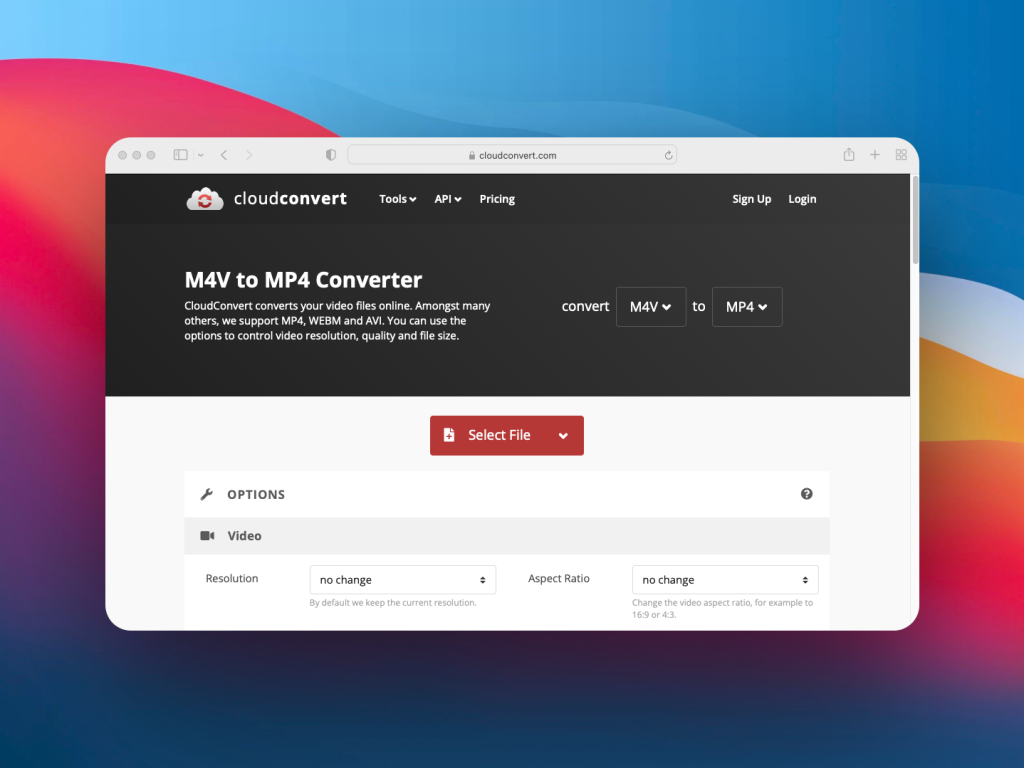
CloudConvert est un service en ligne pour les conversions de fichiers vidéo. Ses modifications de profil vidéo incluent la résolution vidéo, les images par seconde (FPS), le codec audio, le volume, le début et la fin de la coupe, les sous-titres, le filigrane, etc. Vous pouvez utiliser n’importe quel navigateur web comme Safari ou Google Chrome et accéder au site depuis n’importe quel système d’exploitation. Pour utiliser CloudConvert, vous devez acheter des crédits et payer pour les conversions de fichiers en utilisant cette monnaie virtuelle. Pour 1 000 crédits de conversion, vous devez payer 17,00 $ pour un forfait unique. Alternativement, ce sera 9,00 $ / mois si vous choisissez un mode de paiement mensuel.
Comment convertir M4V en MP4 sur Mac/Windows [instructions étape par étape]
Pour utiliser ce convertisseur en ligne, suivez ces étapes :
1. Allez sur Cloudconvert.com.
2. Cliquez sur ‘Sélectionner un fichier’ et localisez le fichier que vous souhaitez convertir.
3. Si vous le souhaitez, sélectionnez vos options préférées ci-dessous. Par exemple, ajustez les paramètres Vidéo et Audio, Coupez, Sous-titres, etc.
4. Cliquez sur ‘Convertir’ pour commencer la conversion et enregistrer votre nouveau fichier.
2. FreeConvert
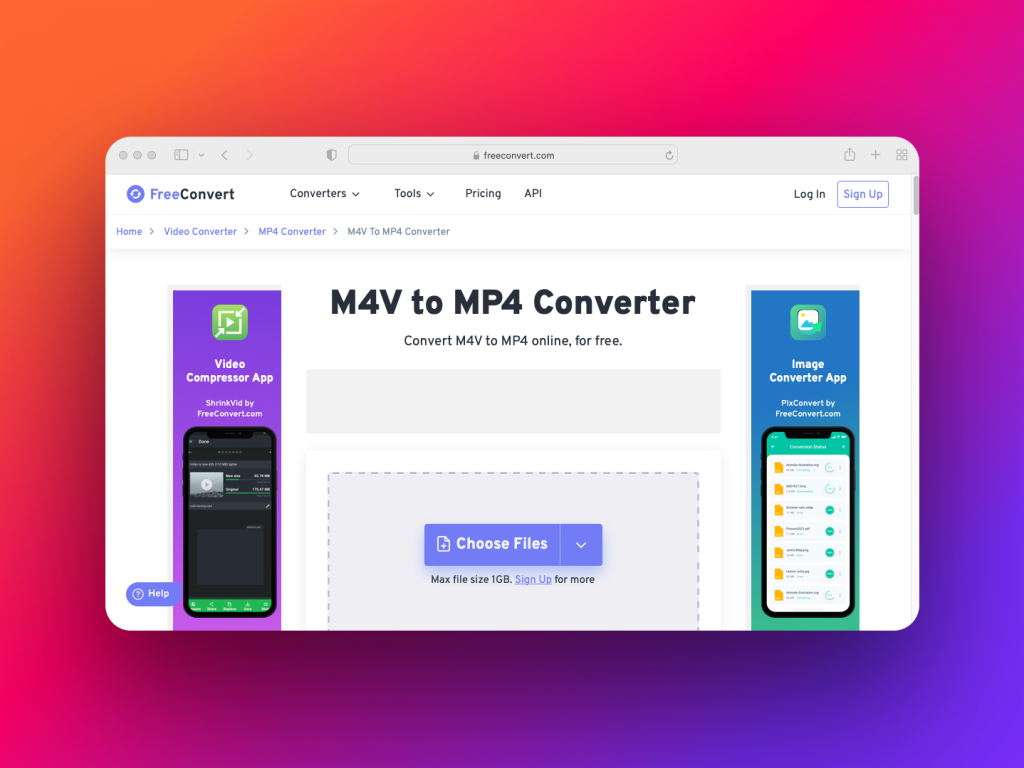
FreeConvert vous permet également de convertir M4V en MP4 en utilisant n’importe quel navigateur web. Vous devez vous inscrire à un forfait d’abonnement parmi les différents choix disponibles comme 9,99 $ pour le Basic, 14,99 $ pour le Standard, 25,99 $ pour le Pro, etc. Ses paramètres de conversion vidéo incluent Taille de l’écran vidéo, Ratio d’aspect vidéo, Codec audio, Supprimer l’audio, et quelques autres. Enfin, l’outil fonctionne sur les appareils Mac, iPad, iPhone, PC Windows, etc.
3. ConvertFiles
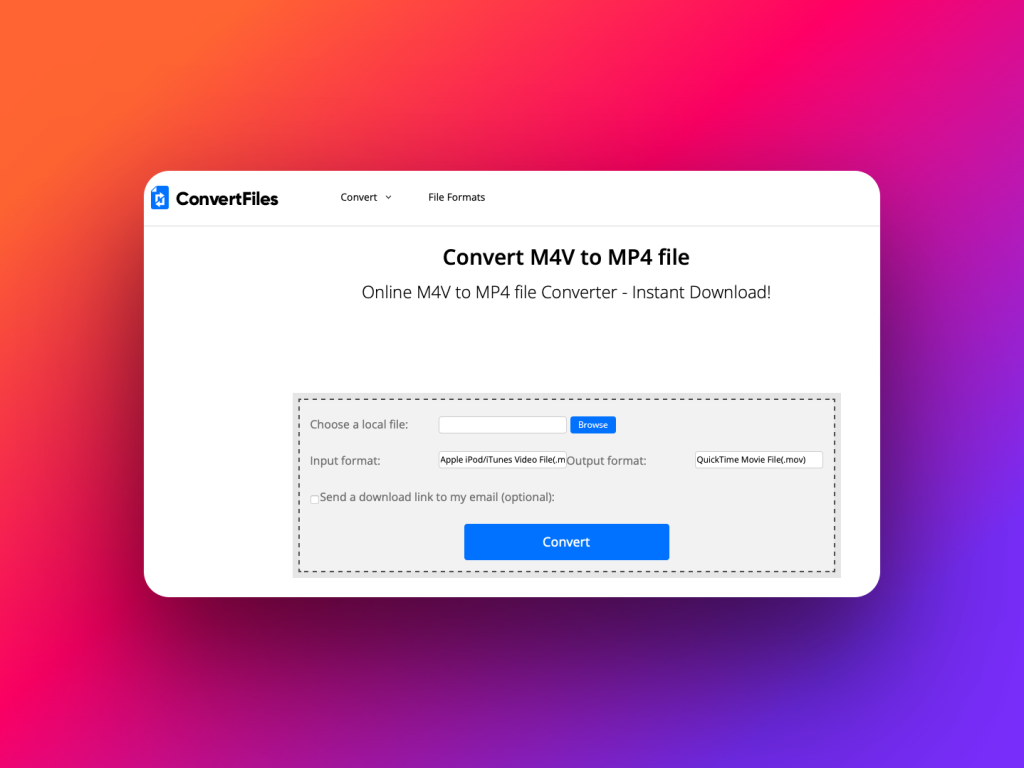
Vous pouvez utiliser le portail web ConvertFiles pour la conversion de vidéos. Cet outil de conversion vidéo basé sur le web est gratuit et offre des téléchargements instantanés des fichiers convertis. À part sélectionner un type de fichier de sortie MP4, il n’y a pas d’options de modification personnalisée. Les utilisateurs peuvent envoyer le lien du fichier converti à n’importe qui. Il fonctionne sur des appareils qui peuvent exécuter des navigateurs web.
Lisez les vidéos simplement sans avoir besoin de conversion M4V en MP4 grâce à Elmedia Player
Il existe de nombreux convertisseurs vidéo M4V en MP4 en ligne. Vous pouvez en télécharger certains sur MacBook et iMac pour une utilisation hors ligne. Mais cela ne fait qu’augmenter le nombre d’applications sur votre Mac, ralentissant ainsi l’appareil. Vous ne devriez pas essayer chaque autre convertisseur de médias gratuit sur votre Mac. En installant des applications aléatoires, vous courez un risque inutile d’attraper des logiciels malveillants. Pour utiliser ces applications efficacement, il faut apprendre comment fonctionnent toutes ces applications individuelles.
Pourquoi passeriez-vous par tous ces problèmes alors que vous pouvez obtenir un lecteur multimédia Mac robuste qui peut lire presque toutes les vidéos et audios ? C’est vrai, vous ne le voulez pas, et vous avez juste besoin de l’Elmedia Player pour lire tout ce que vous voulez, quand vous le voulez. Avec cette application, il n’est pas nécessaire de passer par le processus de conversion du M4V en MP4. Il suffit de lire le contenu, de diffuser sur d’autres appareils, d’ajouter aux listes de lecture, etc.
Téléchargez simplement Elmedia pour Mac. Il lit les vidéos propriétaires M4V d’Apple non protégées par DRM, ainsi que les vidéos MP4, sans compromettre la qualité du contenu ni les fonctionnalités de lecture.
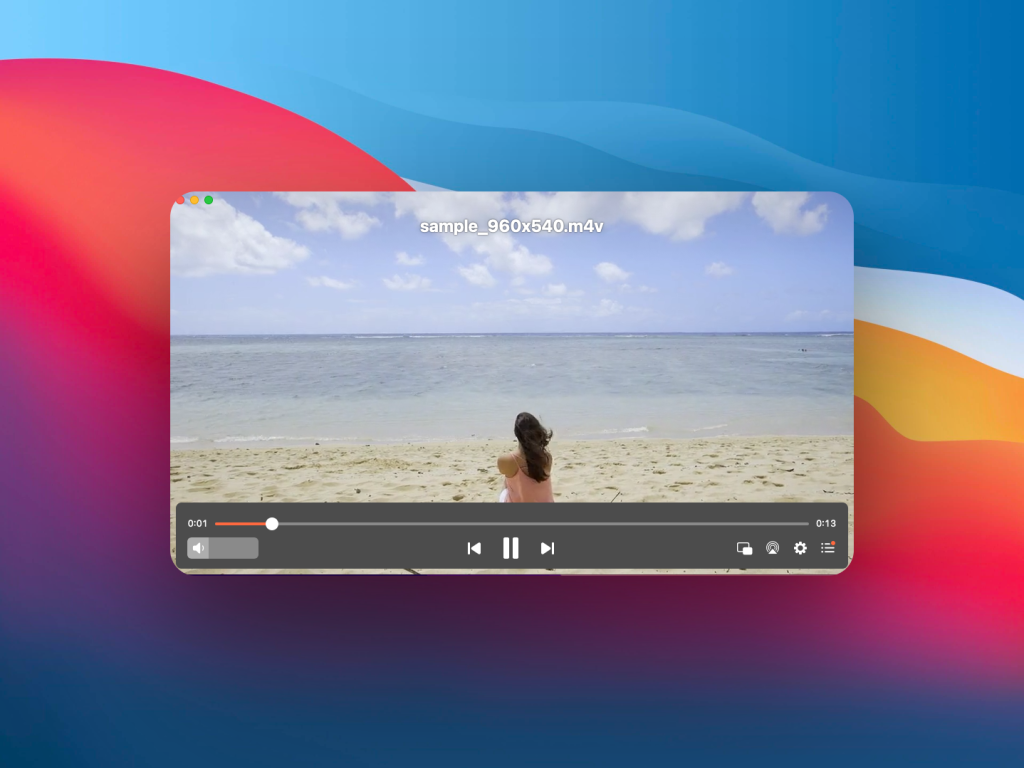
Trouvez ci-dessous les caractéristiques pratiques de l’Elmedia Player :
- Pas besoin de convertir, téléchargez et lisez simplement
- Il n’est plus nécessaire de chercher des codecs sur Internet, Elmedia Player les contient tous
- L’équipe de développement d’Elmedia Player met constamment à jour l’application
- Regarder et écouter des médias est super facile grâce aux fonctions de lecture simples à utiliser
Comment regarder des vidéos M4V avec Elmedia Player
Vous vous demandez comment lire des fichiers M4V avec le lecteur Elmedia ? Suivez ce guide étape par étape et vous verrez à quel point le lecteur multimédia est pratique :
1. Téléchargez Elmedia Player depuis le Mac App Store ou ce portail de téléchargement direct sécurisé.

2. Maintenant, installez le lecteur multimédia en double-cliquant sur le fichier téléchargé. Si vous l’avez téléchargé depuis le Mac App Store, il s’installera automatiquement.
3. Depuis le Dock ou l’application Spotlight, ouvrez l’application Elmedia.
4. Ensuite, vous devez importer les fichiers M4V dans l’application en suivant l’une de ces étapes :
- Allez dans le répertoire des fichiers M4V, sélectionnez-le et déposez le fichier sur Elmedia en le faisant glisser.
- Vous pouvez également appuyer sur les touches Commande + O de votre clavier pour accéder à la fenêtre Ouvrir un fichier multimédia qui vous permet de naviguer vers les fichiers.
- Vous pouvez sélectionner un fichier, faire un clic droit dessus et cliquer sur Ouvrir avec pour trouver Elmedia Player en tant que lecteur par défaut.

5. Maintenant, il vous suffit de profiter de vos émissions TV ou films préférés en format M4V haute définition.
Voulez-vous lire des fichiers M4V sur votre Mac sans tracas ? Installez dès maintenant Elmedia Player et découvrez également ce que Elmedia peut faire avec le format M4V en cliquant sur le lien hypertexte.
Fonction de Streaming d'Elmedia Player
Diffuser des vidéos ou de l’audio en streaming sur un appareil comme Chromecast, Roku, etc., est devenu la nouvelle tendance en matière de divertissement à domicile. Vous pouvez utiliser la duplication d’écran sur votre lieu de travail à des fins de présentation. Pour faire tout cela, vous n’avez pas besoin d’acheter et d’apprendre une autre application. Utilisez simplement Elmedia Player, car il s’intègre facilement avec les appareils compatibles Apple AirPlay.
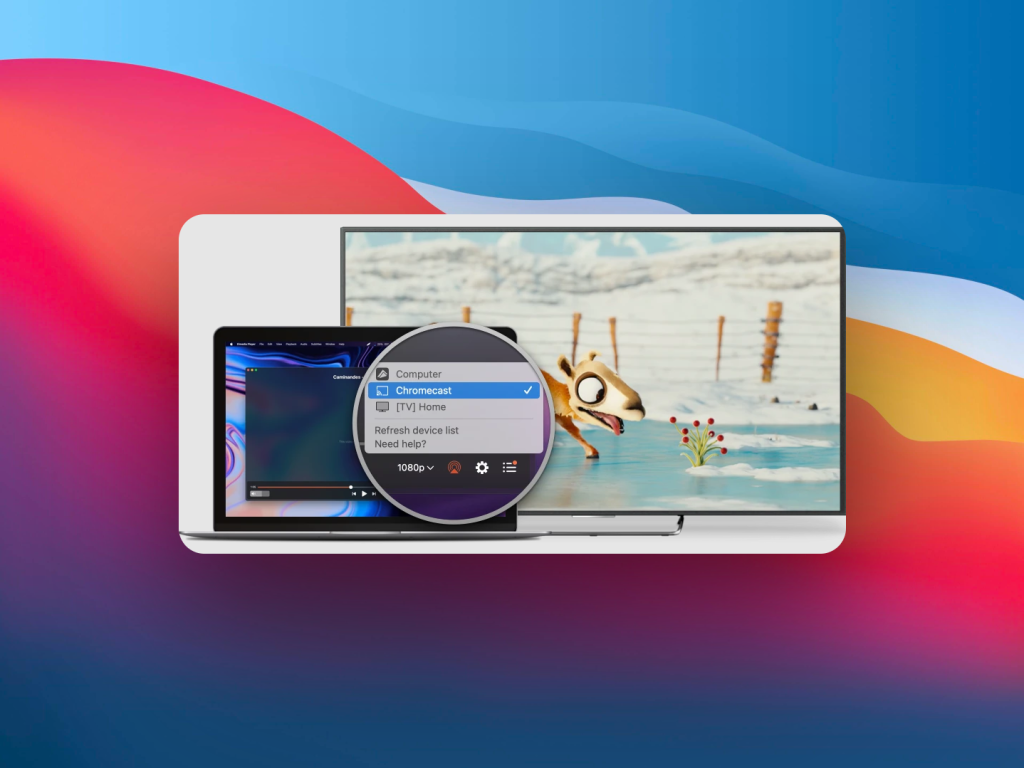
Découvrez ci-dessous ses fonctionnalités Apple AirPlay exceptionnelles mais pratiques :
- Détection automatique des appareils tiers sur l’interface utilisateur d’Elmedia Player
- L’outil prend en charge la diffusion de contenu en direct via AirPlay
- Diffuse des fichiers audio vers des enceintes intelligentes prises en charge
- Envoie également la résolution vidéo, les paramètres audio, les sous-titres et d’autres données de modification de la lecture à l’appareil cible comme une Smart TV
- Il peut lire des fichiers audio internes et externes
- Les utilisateurs peuvent joindre des sous-titres personnalisés lors de la diffusion en utilisant Elmedia Player
- Programme de mise en miroir du contenu adapté aux Mac basés sur Intel et aux Mac Apple Silicon (puces M1 ou M2)
La plupart des fonctions ci-dessus d’Elmedia Player, telles que la lecture sans conversion de fichiers vidéo iTunes non restreints au format M4V, les films iTunes, le streaming en direct limité (5 minutes), etc., sont disponibles sur l’Elmedia Player gratuit. Cependant, si vous achetez l’application à vie en ne payant que 19,99 $, vous obtenez des vidéos de streaming illimitées vers une Smart TV.
Les formats MP4 et M4V sont-ils identiques ?
Les fichiers MP4 et M4V ne sont pas identiques. Le premier est un système d’encodage vidéo open-source que la plupart des fichiers vidéo gratuits utilisent et qui est disponible sur Internet. Le second est un fichier vidéo avancé MPEG-4 qu’Apple utilise uniquement pour livrer du contenu à iTunes. Un abonné autorisé au contenu Apple iTunes peut facilement lire un fichier vidéo MPEG-4 sur ses appareils Apple. Aucun autre utilisateur ne peut copier ce fichier de l’iTunes Store et le lire sur ses appareils Apple ou non-Apple. Vous trouverez ci-dessous une comparaison facile à comprendre de ces deux conteneurs de fichiers vidéo :
| # | Caractéristiques comparées | MP4 (MPEG-4) | M4V (Vidéo MPEG-4 par Apple) |
|---|---|---|---|
| 1 | Organisation qui a développé | Moving Picture Experts Group (MPEG) et versions ultérieures par l’ISO | Apple Inc. |
| 2 | Le cadre du conteneur vidéo | MP4 est le conteneur vidéo universel. Presque tous les appareils et lecteurs multimédias peuvent lire ce fichier. | Apple a développé M4V sur MP4 pour augmenter ses revenus sur l’iTunes Store. La livraison de contenu aux abonnés sous forme de M4V empêche la copie ou le partage non sollicité de contenu. Les propriétaires d’appareils Apple doivent acheter des émissions de télévision et des films sur iTunes car les M4V sont protégés par DRM et ne peuvent pas être partagés. |
| 3 | Compatibilité | Compatible avec tout appareil numérique pouvant lire des fichiers vidéo, y compris les applications de lecteur multimédia et les navigateurs Internet | Uniquement adapté aux appareils Apple approuvés tels que MacBook, iMac, iPhone, iPad, iPod, Safari, QuickTime Player, Apple TV, etc. |
| 4 | Codecs vidéo pris en charge | AAC, MPEG-4, H. 264, HEVC, etc. | H.264, Dolby Digital, AAC, etc. |
| 5 | Algorithme de restriction de contenu | Aucun | Protection des droits d’auteur Apple FairPlay DRM |
| 6 | Utilisation | Les utilisateurs d’appareils non Apple utilisent principalement le MP4 pour lire, partager ou télécharger des vidéos sur Internet en utilisant le type de fichier MP4. Même les utilisateurs de l’écosystème d’appareils Apple utilisent également ce type de fichier pour le partage et le téléchargement de contenu. | Utilisé par Apple sur son iTunes Store pour livrer du contenu à accès restreint aux abonnés |
| 7 | Conteneur pour | Vidéo, audio et texte | Vidéo et audio |
| 8 | Syntaxe des extensions de fichier | .m4a, .mp4, .m4b, .m4p, .m4r, et .m4v | .m4v |
Questions fréquemment posées
Non, vous n’avez pas besoin de convertir AVI en MP4 pour le lire sur un Mac. Bien que cela soit l’une des options, il est beaucoup plus simple de télécharger et installer un lecteur multimédia capable de lire des fichiers AVI, comme Elmedia Player. Cela rend la lecture du fichier très simple et signifie que vous ne risquez pas de faire une erreur lors de la conversion.
Ce sont des conteneurs vidéo similaires. La différence réside dans le fait que M4V est un système de fichiers propriétaire d’Apple Inc. Apple peut injecter une protection DRM dans le contenu iTunes en utilisant le type de fichier M4V. De plus, comme M4V utilise uniquement le codec H.264 pour les vidéos, le fichier offre de meilleures propriétés HD que son homologue MP4.

